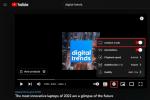Możesz teraz opublikować kod AdSense na swojej stronie lub aplikacji na Facebooku. Deweloperzy Facebooka mogą używać narzędzia iFrame do tworzenia aplikacji działających w HTML, JavaScript lub CSS. Aby reklamy AdSense były wyświetlane na karcie strony lub w aplikacji, musisz wstawić fragment kodu JavaScript do nowej aplikacji iFrame na Facebooku. Po skonfigurowaniu możesz zacząć reklamować się za pośrednictwem zewnętrznej platformy reklamowej Google, docierając do dużej bazy danych użytkowników Facebooka.
Rzeczy, których będziesz potrzebować
- Konto AdSense
- Konto programisty Facebooka
Wideo dnia
Konfiguracja kodu AdSense
Krok 1
Wejdź na adsense.google.com i zaloguj się na swoje konto Google AdSense.
Krok 2
Wygeneruj kod AdSense na swoim koncie, klikając przycisk „Nowa jednostka reklamowa” na karcie „Moje reklamy”.
Krok 3
Dostosuj wygląd i ustawienia wyświetlania reklam. Po zakończeniu kliknij przycisk „Zapisz i pobierz kod”.
Krok 4
Wybierz fragment kodu i skopiuj go do bufora pamięci komputera.
Krok 5
Otwórz dokument HTML w edytorze tekstu i wklej kod JavaScript w miejscu, w którym chcesz wyświetlać reklamy.
Krok 6
Prześlij plik na swój serwer hostingowy. Skopiuj lub zapisz pełny adres internetowy do przesłanego pliku HTML. Użyjesz tego hiperłącza później w aplikacji Facebook jako „URL kanwy”.
Konfiguracja aplikacji Facebook
Krok 1
Wejdź na stronę developers.facebook.com, zaloguj się na swoje konto, a następnie kliknij opcję „Konfiguruj nową aplikację” w prawym górnym rogu.
Krok 2
Wpisz nazwę aplikacji Facebook i zaakceptuj regulamin Facebooka.
Krok 3
Potwierdź swoje konto Facebook Developer za pomocą karty kredytowej lub telefonu komórkowego.
Krok 4
Podaj wymagane informacje niezbędne do utworzenia aplikacji i po zakończeniu kliknij przycisk „Zapisz zmiany”.
Krok 5
Kliknij kartę „Integracja z Facebookiem” i dodaj wymagane szczegóły dla „Strona płótna”, „URL płótna” i „Typ płótna”. Po zakończeniu kliknij przycisk „Zapisz zmiany”. „URL kanwy” to adres internetowy, który wskazuje bezpośrednio na plik przesłany na serwer hostingowy.
Krok 6
Kliknij opcję „Wyświetl stronę profilu aplikacji” znajdującą się po lewej stronie ekranu. Na następnym ekranie kliknij link „Dodaj do mojej strony” w lewej kolumnie. Pojawi się wyskakujące okno dialogowe.
Krok 7
Wybierz stronę lub strony, do których chcesz dodać aplikację Facebook, a następnie kliknij przycisk „Zamknij”. Twoje reklamy AdSense powinny teraz wyświetlać się jako karta na wybranej stronie na Facebooku.
Wskazówki i ostrzeżenia
- Aby program Google AdSense działał prawidłowo i wyświetlał reklamy, rzeczywista treść, taka jak tekst, musi znajdować się na tej samej stronie, na której wstawia się fragment kodu JavaScript. Jeśli tego nie zrobisz, naruszasz warunki korzystania z programu Google AdSense.
- Wyświetlanie reklam platform reklamowych stron trzecich na stronie Facebooka może być sprzeczne z warunkami świadczenia usług firmy. Przed wdrożeniem tej metody zapoznaj się z warunkami korzystania ze stron i aplikacji Facebooka.